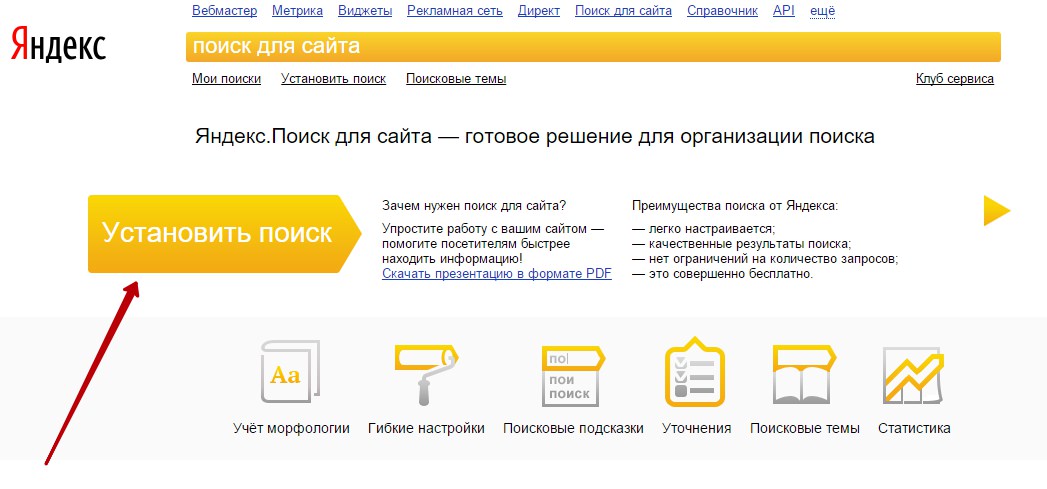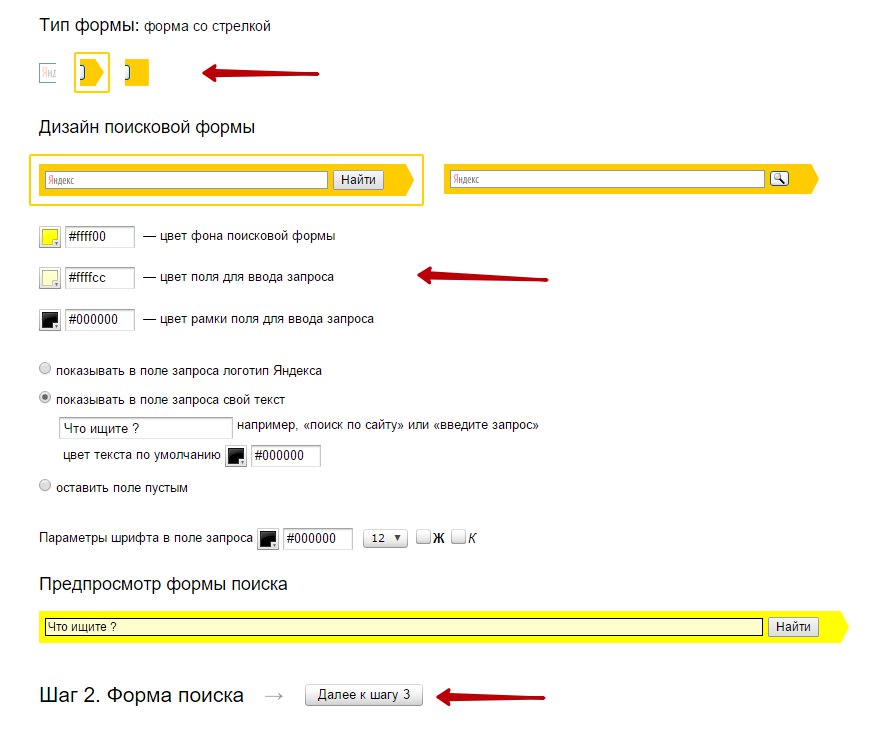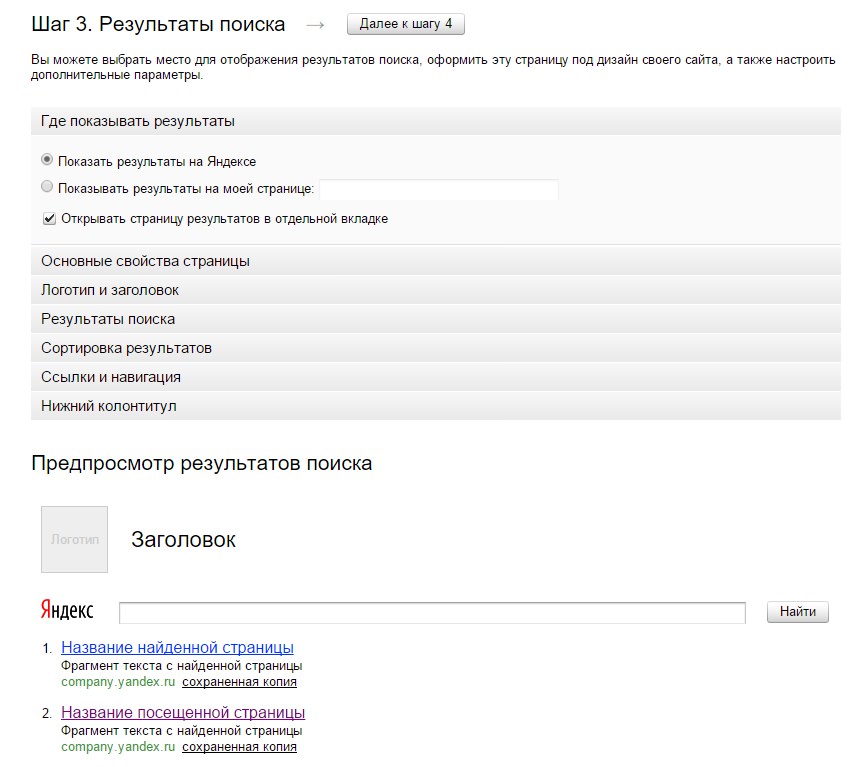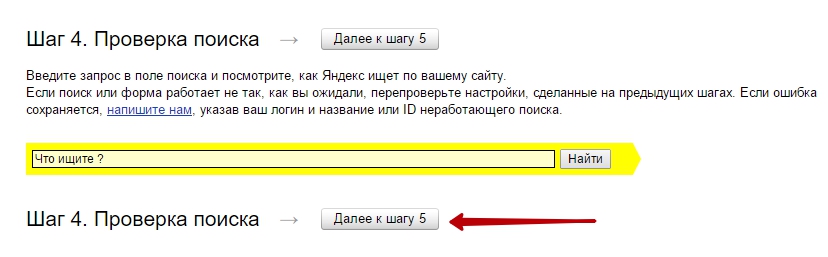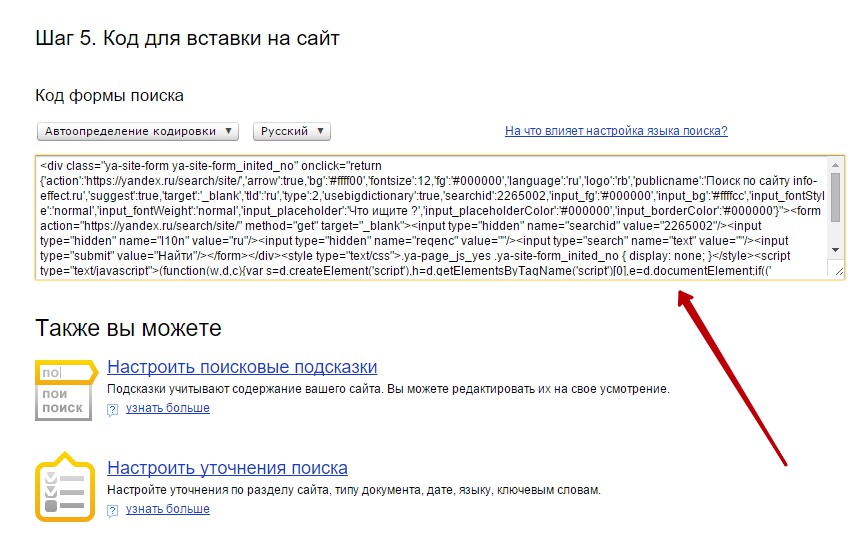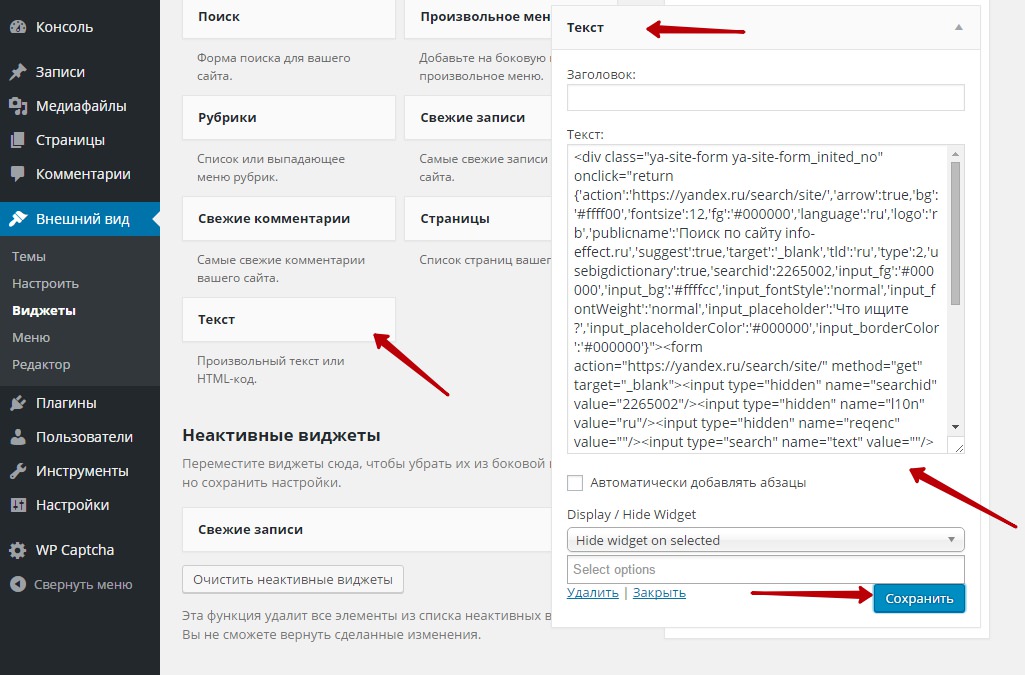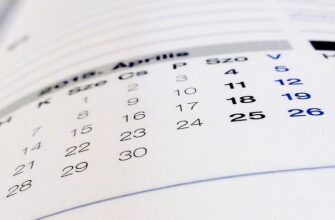Привет ! Ты хочешь добавить поиск от Яндекс на свой сайт ? Отлично ! Тогда читай далее и ты узнаешь как это сделать. Зачем ставить поиск Яндекс на свой сайт ? Ответ очевиден, поиск от Яндекс обладает рядом преимуществ, а самое главное, что в дальнейшем такой поиск можно монетизировать. То есть, если пользователь будет искать что-то через поиск Яндекс на вашем сайте, то ему будут показываться рекламные объявления. Но это уже отдельная история, которая требует написания отдельной статьи. Немного о преимуществах поиска Яндекс:
— Автоматически исправляет неправильную раскладку.
— Автоматически исправляет опечатки.
— Исправляет ошибки.
— Распознаёт варианты написания.
— Гибкие настройки дизайна и формы поиска.
— Автоматический показ подсказок при вводе запроса.
Для того чтобы приступить к установлению поиска на свой сайт, зайдите на страницу сервиса Яндекс Вебмастер. Вверху страницы нажмите на вкладку — Поиск для сайта.
На следующей странице вы можете ознакомиться с преимуществами поиска, а затем нажать на кнопку — Установить поиск.
На следующей странице вам нужно заполнить все необходимые поля. Внимательно читайте описание под каждым полем, там есть примеры заполнения полей.
— Техническое название поиска, укажите здесь любое название для вашего поиска. Пример — Мой супер поиск.
— Название поиска для стандарта Opensearch, здесь так же можно указать любое название. Можете добавить адрес сайта к названию, так как он будет виден другим пользователям.
— Семейный фильтр, можете выбрать уровень поиска. К примеру можно сделать чтобы в поиске не показывался взрослый контент. Читайте описание.
— Область поиска, можно добавить до 50 подтверждённых сайтов, которые будут участвовать в вашем поиске. Можно так же исключить сайты из поиска. Как минимум адрес своего сайта вам нужно указать обязательно.
— Адрес электронной почты, укажите ваш Email, на который будут отправляться уведомления.
— После заполнения всех полей нажмите на кнопку — Далее к шагу 2.
Далее, вы можете настроить дизайн поиска. Можно выбрать тип формы, в виде стрелки, квадратный, без фона. Можете выбрать цвет фона поиска, цвет поля для ввода запроса, цвет рамки. Можно указать какое слово будет отображаться в поле поиска. Можно задать цвет и размер шрифта поиска. После настройки внешнего вида поиска, нажмите на кнопку — Далее к шагу 3.
Далее вам нужно настроить результаты параметров поиска. Все настройки относятся только к странице Яндекса, если вы укажите свою страницу, то настройки станут не активными.
— Выберите где будут показы результаты поиска. Можно оставить показ результатов на Яндексе, тогда обязательно поставьте галочку, чтобы страница открывалась в отдельной вкладке. Можете указать адрес своей страницы сайта, где будут показаны результаты поиска.
— В свойствах страницы, вы можете выбрать цвет фона страницы и стиль шрифта текста.
— Логотип и заголовок, укажите заголовок, который будет отображаться на странице результатов поиска. Можно загрузить логотип и указать ссылку для логотипа.
— Результаты поиска, можете выбрать количество результатов на одну страницу. Можно выбрать цвета для элементов страницы.
— Сортировка результатов, выберите по какому признаку будут показываться результаты, по релевантности или по дате. По релевантности значит по популярности.
— Ссылки и навигация, можно указать цвет ссылок.
— Нижний колонтитул, можете указать свои слова для отображения в нижнем колонтитуле.
— После настройки параметров нажмите на кнопку — Далее к шагу 4.
Далее, вам нужно сделать проверку своего поиска. Введите любое слово в поиск и нажмите на кнопку — Найти. Проверьте правильность работы и отображения поиска. Если вас всё устраивает, то нажмите на кнопку — Далее к шагу 5.
И заключительный момент, вам нужно скопировать код поиска и вставить его на свой сайт. Вы так же можете настроить поисковые подсказки и уточнения поиска.
Если ваш сайт располагается на системе wordpress, то вы можете добавить код поиска в Виджет Текст, чтобы поиск располагался в боковой панели вашего сайта.
Всё готово ! Ничего сложного здесь нет. Остались вопросы ? Напиши комментарий !